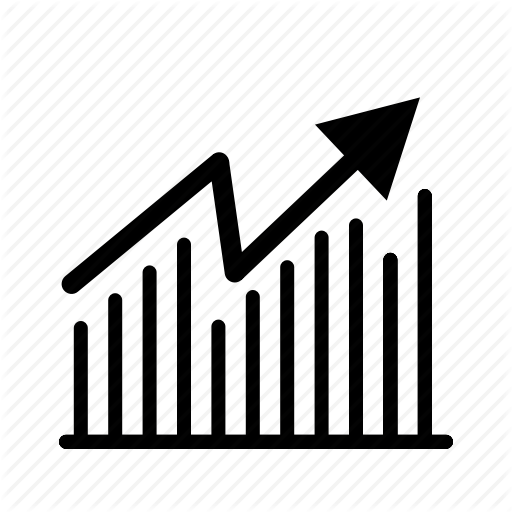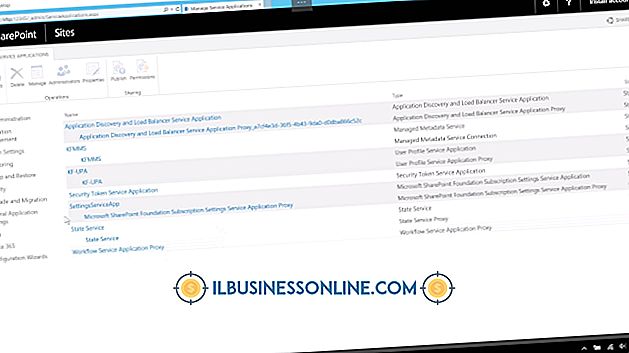Cách Fax tới nhiều người nhận

Với trò chuyện trực tuyến, email và mạng xã hội trên Internet cũng như tin nhắn SMS trên điện thoại thông minh, chủ doanh nghiệp không gửi nhiều fax như trước đây. Trên thực tế, nhiều doanh nghiệp không còn có máy fax và chỉ dựa vào máy tính và Internet cho nhu cầu liên lạc của họ. Nhưng nếu bạn cần gửi fax, cho dù một người hay nhiều người nhận, bạn có thể làm như vậy nếu PC Windows của bạn có modem fax bên trong hoặc bên ngoài - quy trình là như nhau.
1.
Tạo tài liệu bạn muốn fax bằng Microsoft Word, Wordman, Notepad hoặc ứng dụng tạo PDF. Lưu tệp tài liệu vào một thư mục trên máy tính của bạn.
2.
Tắt nguồn PC của bạn. Kết nối đầu cáp điện thoại RJ-11 với cổng cho modem bên trong ở phía sau PC. Ngoài ra, kết nối đầu cáp RJ-11 với cổng ở mặt sau của modem ngoài được kết nối với cổng nối tiếp hoặc cổng USB trên máy tính. Kết nối đầu kia của cáp với giắc cắm đường dây điện thoại hoặc hộp chia dòng.
3.
Bật máy tính và đợi Windows khởi động. Đăng nhập vào Windows bằng tên người dùng và mật khẩu quản trị viên Windows của bạn nếu được nhắc.
4.
Nhấp vào Bắt đầu, Đăng nhập Tất cả các chương trình, ngay sau đó, Windows và Fax. Quét Trong cửa sổ Windows Fax and Scan, nhấp vào nút Fax Fax mới.
5.
Nhấp vào Kết nối với modem fax, và sau đó nhập tên mô tả cho kết nối modem trong trường Tên: Tên. Nhấp vào nút của Next Next, sau đó bật tùy chọn Trả lời tự động (được khuyến nghị). Hoặc, nhấp và chọn tùy chọn Thông báo cho tôi nếu bạn trả lời các cuộc gọi fax đến theo cách thủ công hoặc muốn tùy chọn từ chối chúng. Cửa sổ Fax mới Fax xuất hiện trên màn hình.
6.
Nhấp vào hộp danh sách thả xuống Trang bìa của Nhật Bản trong cửa sổ Fax mới. Chọn một trong các tùy chọn trang bìa trong danh sách hoặc nhấp vào (Không)) nếu bạn không muốn bao gồm trang bìa với fax.
7.
Nhấp vào nút Cấm To: Bên dưới nhãn Trang bìa. Nhấp vào tên của người liên hệ đầu tiên trong danh sách mà bạn muốn gửi fax. Bấm và giữ phím Ctrl Ctrl khi bạn nhấp vào các tên khác để thêm vào danh sách Người nhận Tin nhắn cho fax. Sau khi bạn chọn tất cả người nhận cho bản fax, hãy nhấp vào nút To To-> Dòng để thêm chúng vào hộp danh sách Người nhận tin nhắn.
Lưu ý rằng ứng dụng Fax và Quét lấy thông tin liên hệ từ hồ sơ Microsoft Outlook của bạn. Do đó, nếu bạn là người bạn muốn gửi fax có trong sổ địa chỉ Microsoft Outlook của bạn, tên của họ đã xuất hiện trong danh sách. Nếu bạn cần thêm một người nhận vào danh sách, hãy nhấp vào nút Liên hệ mới của Liên minh và nhập chi tiết liên lạc cho người nhận trong cửa sổ Thuộc tính liên hệ mới.
số 8.
Nhập một tiêu đề chủ đề thích hợp cho văn bản tin nhắn fax trong trường Tiêu đề: Trường bên dưới hộp văn bản ở bên phải nút Chuyển sang: Nút.
9.
Nhấp vào Chèn Chèn Chèn trên thanh menu, sau đó Tập tin đính kèm tập tin. Điều hướng đến tài liệu bạn đã tạo trong cửa sổ trình duyệt tập tin Đính kèm tập tin. Đánh dấu tài liệu tên tệp, sau đó nhấp vào Đính kèm. Lưu ý rằng Windows Scan và Fax tạo tệp hình ảnh của các tài liệu tương thích trước khi gửi fax để người nhận có thể nhận được hình ảnh trên máy fax độc lập cũng như modem fax của máy tính.
10.
Nhập một ghi chú bìa cho fax trong khung soạn thảo bên dưới trường Đính kèm Tùy chọn. Định dạng văn bản ghi chú bằng cách sử dụng các công cụ định dạng trong khung soạn thảo. Với các công cụ, bạn có thể thay đổi phông chữ, cỡ chữ và các thuộc tính văn bản khác.
11.
Nhấp vào nút Send Send để gửi fax. Windows Fax and Scan quay số máy fax của người nhận đầu tiên, thiết lập kết nối và gửi các trang đến máy fax từ xa. Sau khi gửi fax đầu tiên, Fax và Quét tiếp tục gửi fax cho những người khác mà bạn đưa vào danh sách Người nhận Tin nhắn.
Những điều cần thiết
- Modem fax dữ liệu nội bộ hoặc bên ngoài
- Cáp điện thoại RJ-11